안녕하세요, 돌고래 박사입니다. 이번 시간에는 다음 자동 로그인 설정 방법과 해제 방법에 대해서 간단하게 알아보겠습니다. 다음(Daum)에서는 사용자의 편리성을 위해 자동 로그인 기능을 지원하고 있습니다. 물론 이 기능은 다음뿐만 아니라 대부분의 포털 사이트에서도 이미 제공되는 기능인데요.
참고로 자동 로그인 기능이란 아이디와 비밀번호를 입력하지 않아도 자동으로 로그인되는 기능으로, 인터넷 창을 종료해도 로그인 상태가 유지된다는 특징이 있습니다.
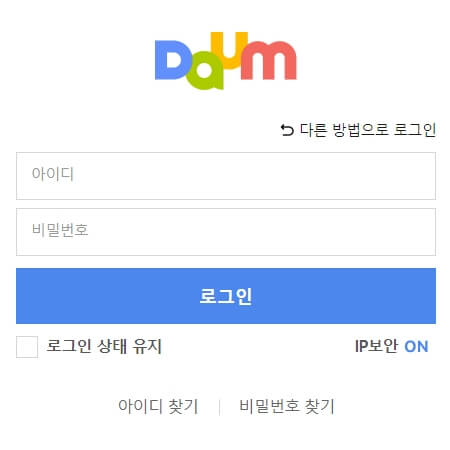
그래서 많은 분들이 본인 PC나 스마트폰에 해당 기능을 설정해 두시는데요. 개인적으로 저도 아주 편리하게 사용하고 있는 기능이라 여러분에게 소개해 드리려고 합니다.
하지만 반대로 개인정보 보호 등을 목적으로 자동 로그인을 해제하시려는 분들도 있는데요. 이런 분들도 아래에서 제가 설명드리는 방법을 동일하게 진행해 주시기 바랍니다.
목차
- 다음 자동 로그인 설정 방법
- 다음 자동 로그인 해제 방법
- 마무리 및 요약
다음 자동 로그인 설정 방법
첫 번째로 다음 자동 로그인을 설정해 보도록 하겠습니다.
일단 다음 홈페이지로 이동하신 후 우측 상단의 화면에서 '카카오계정으로 로그인' 또는 'Daum 아이디로 로그인' 버튼을 눌러 줍니다.
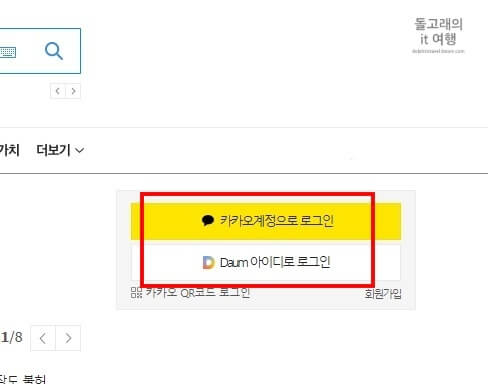
Daum 아이디로 로그인을 진행하는 경우 아래와 같은 화면이 보이실 건데요. 여기서 좌측 하단의 '로그인 상태 유지' 항목을 클릭해 체크해 주시기 바랍니다. 그리고 기존과 동일하게 아이디와 비밀번호를 입력하신 후 아래 로그인 버튼을 눌러 주시면 됩니다.
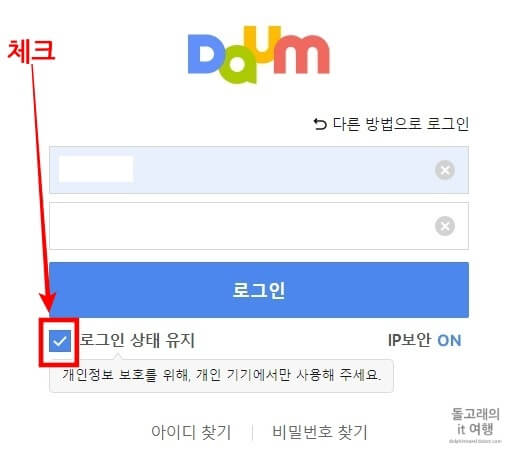
카카오 계정으로 진행하시는 분들도 동일하게 로그인 상태 유지 항목에 체크 후 로그인해주시면 됩니다.

그러면 아래처럼 다음 포털에 로그인되면서 자동 로그인 기능이 바로 설정됩니다.
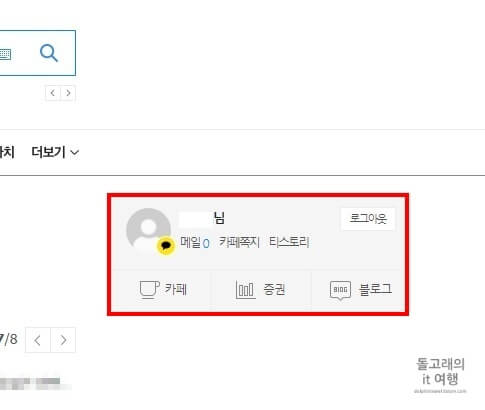
이제 브라우저 창을 닫고, 다시 열어 보시면 따로 로그인하지 않아도, 계정을 사용하실 수 있게 됩니다.
다음 자동 로그인 해제 방법
이제 다음 자동 로그인 해제 방법에 대해서 설명드리도록 하겠습니다. 위에서 알려드린 로그인 방법과 비슷하기 때문에 쉽게 진행하실 수 있을 겁니다.
먼저 다음 홈페이지에 다시 들어와 주신 후 우측 상단의 '로그아웃' 버튼을 눌러 줍니다.
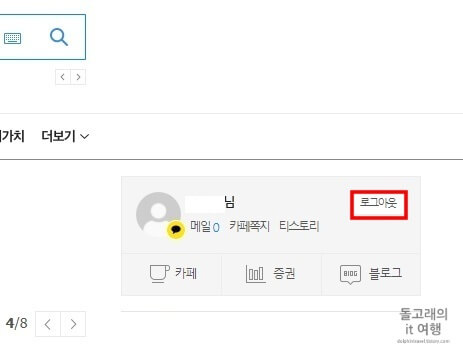
그리고 카카오 계정이나 다음 아이디 중 로그인 방식을 선택합니다.
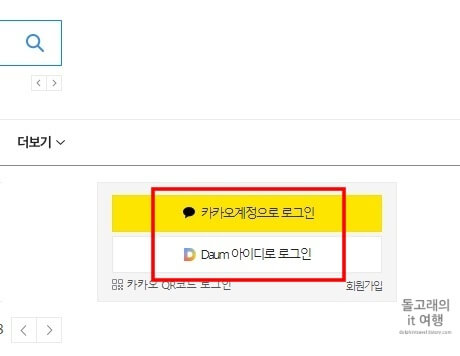
그리고 '로그인 상태 유지' 항목의 체크를 해제해 주신 후 로그인을 해주시기만 하면 됩니다. 이제 브라우저 창을 닫아보시면 다음에서 로그아웃되는 것을 확인하실 수 있을 겁니다.
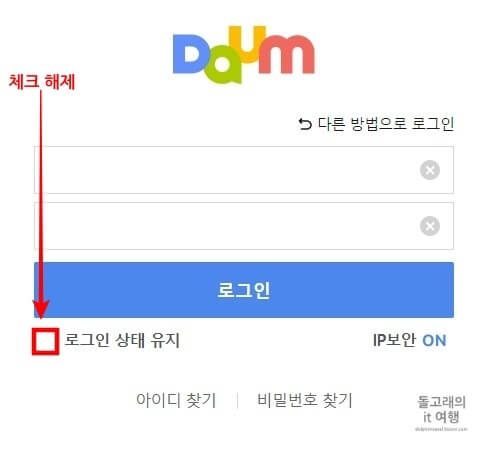
마무리 및 요약
지금까지 다음 자동 로그인 설정 및 해제 방법에 대해서 알아보았습니다. 저는 PC를 기준으로 설명드렸지만 모바일이신 분들도 동일한 방법으로 진행하시면 됩니다.
참고로 다음의 자동 로그인 기능은 다른 사람이 내 계정으로 들어갈 수도 있으니 반드시 내 PC나 핸드폰에서만 진행하시는 것을 권장드립니다.







